Cara mengambil tangkapan layar di iPhone Anda tanpa menggunakan tombol samping
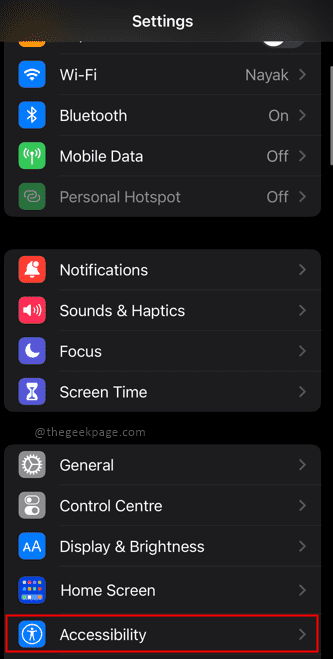
- 2354
- 113
- Miss Angelo Toy
IPhone dari Apple dapat memiliki aksesibilitas yang hebat dalam hal mengambil tangkapan layar. Tahukah Anda bahwa Anda dapat mengambil tangkapan layar tanpa harus menekan tombol perangkat keras? Ikuti langkah -langkah di bawah ini untuk mengetahui lebih lanjut. Metode ini adalah mengambil tangkapan layar tanpa menggunakan tombol perangkat keras. Ini akan melibatkan mengaktifkan tombol beranda virtual di iPhone Anda terlebih dahulu dan kemudian menggunakannya untuk mengambil tangkapan layar.
Daftar isi
- Bagian 1: Mengaktifkan tombol beranda virtual di iPhone Anda
- Bagian 2: Ambil tangkapan layar dengan tombol virtual
- Bagian 3: Menyesuaikan sentuhan bantu untuk memungkinkan tangkapan layar lebih cepat
- Bagian 4: Menyesuaikan tangkapan layar dengan satu atau double tap
Bagian 1: Mengaktifkan tombol beranda virtual di iPhone Anda
Langkah 1: Pergi ke Pengaturan.
Langkah 2: Gulir ke bawah untuk memilih Aksesibilitas.
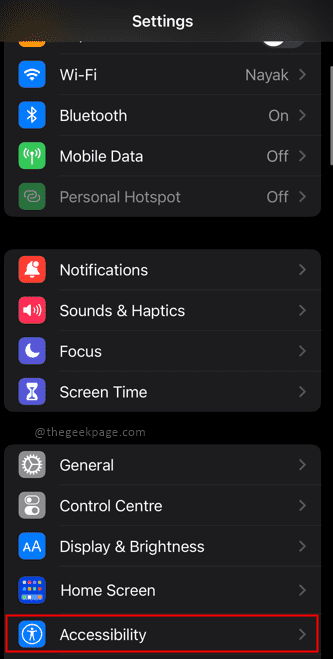
Langkah 3: Dari Aksesibilitas Pilih Menyentuh.
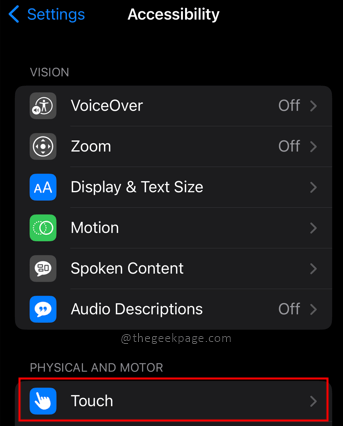
Langkah 4: Selanjutnya pilih Sentuhan bantu pilihan.
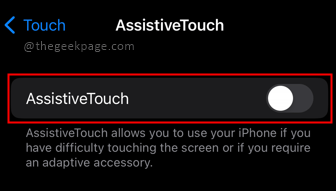
Langkah 5: Di halaman berikutnya, beralih Sentuhan bantu opsi sebagai Pada.
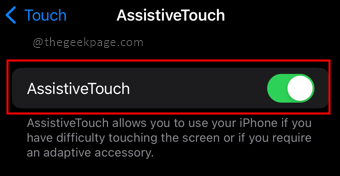
Catatan: Anda akan melihat tombol sentuh muncul di layar iPhone. Ini dikenal sebagai Tombol rumah virtual. Anda dapat memindahkan tombol ini dan menyimpannya di mana pun Anda inginkan di layar.
Bagian 2: Ambil tangkapan layar dengan tombol virtual
Langkah 1: Untuk mengambil tangkapan layar, ketuk pada Tombol virtual di layar iPhone Anda.
Langkah 2: Ketuk Perangkat.
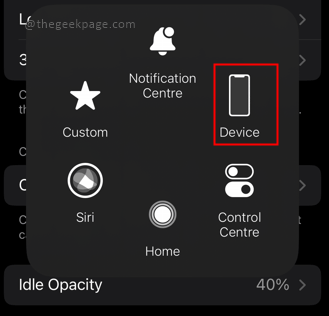
Langkah 3: Selanjutnya Anda akan melihat bahwa tombol tangkapan layar tidak ada di menu. Pilih Lagi, Opsi yang memiliki 3 titik.
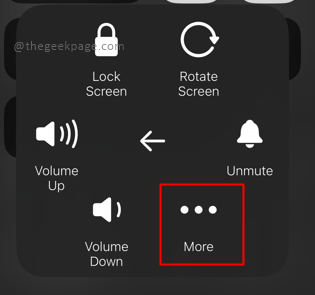
Langkah 4: Di sini Anda dapat memilih Tangkapan layar dari opsi. Ini akan membutuhkan tangkapan layar untuk Anda.
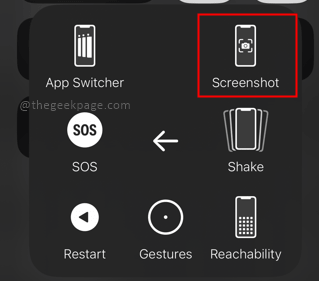
Bagian 3: Menyesuaikan sentuhan bantu untuk memungkinkan tangkapan layar lebih cepat
Langkah 1: Pergi ke Pengaturan.
Langkah 2: Pergi ke Aksesibilitas dan kemudian pilih Menyentuh Dan Sentuhan bantu seperti sebelumnya dan turn Azess Touch Pada.
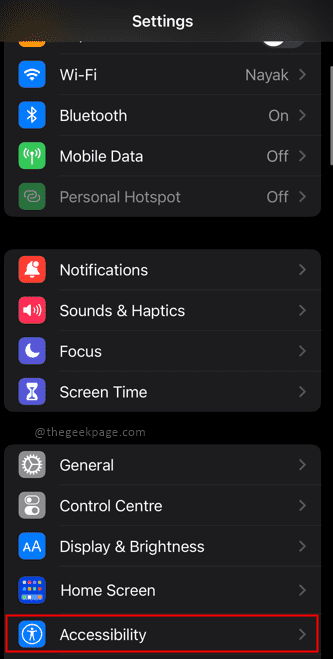
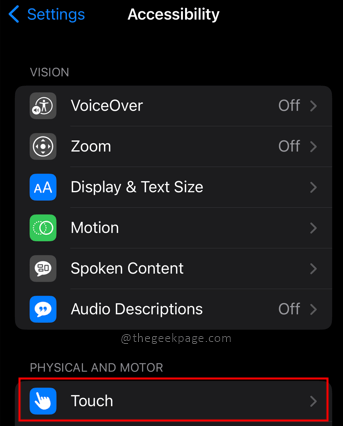
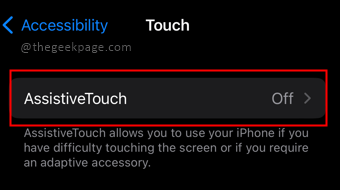
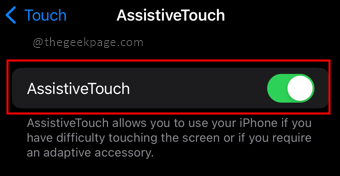
Langkah 3: Pilih Kustomisasi menu tingkat atas dari Sentuhan bantu halaman.
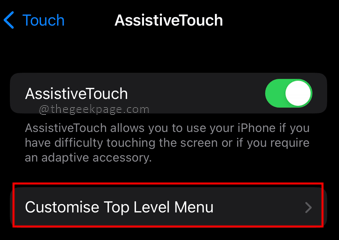
Langkah 4: Sekarang Anda dapat memilih salah satu opsi yang tersedia untuk menambahkan a tangkapan layar opsi di tempatnya. Pilih Ikon dan pilih Tangkapan layar Di halaman berikutnya, setelah selesai klik Selesai.
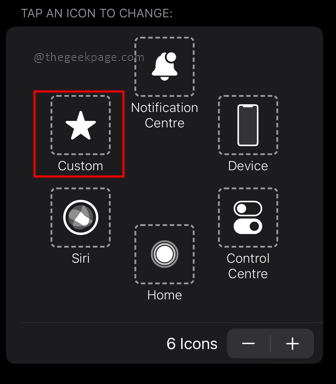
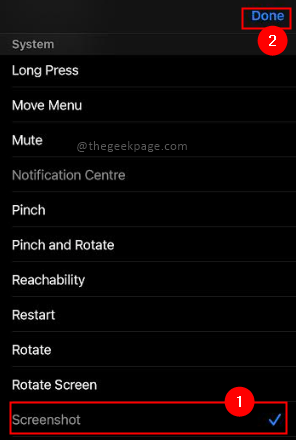
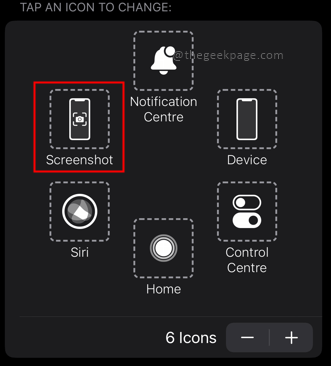
Catatan: Jika Anda tidak ingin mengubah opsi yang ada, Anda selalu dapat menambahkan tangkapan layar sebagai tombol tambahan.
Langkah 5: Pilih tanda plus (+) di tengah layar.
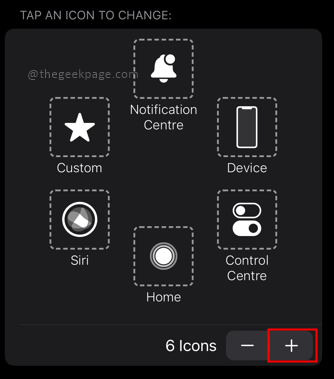
Catatan: Tanda plus akan muncul dengan opsi lain.
Langkah 6: Pilih tanda plus.
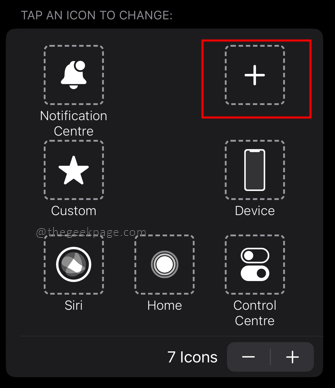
Langkah 7: Gulir ke bawah untuk memilih Tangkapan layar Dari halaman berikutnya dan klik Selesai.
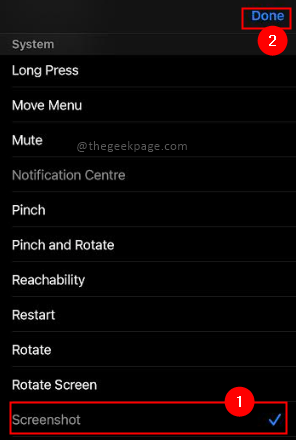
Catatan: Ini akan memungkinkan Anda untuk secara langsung mengakses opsi tangkapan layar dari tombol Virtual Home.
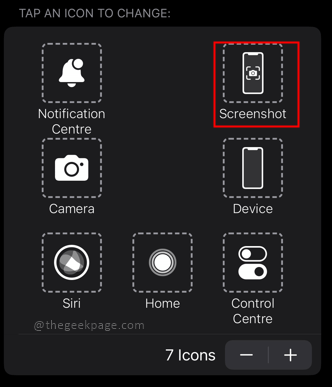
Sekarang Anda telah mengaktifkan opsi tangkapan layar, Anda juga dapat menyesuaikannya dengan satu ketukan, ketukan ganda, atau bahkan penekanan panjang dari tombol virtual.
Bagian 4: Menyesuaikan tangkapan layar dengan satu atau double tap
Langkah 1: Pergi ke Pengaturan> Aksessibilitas> Sentuhan> Sentuhan Bantu
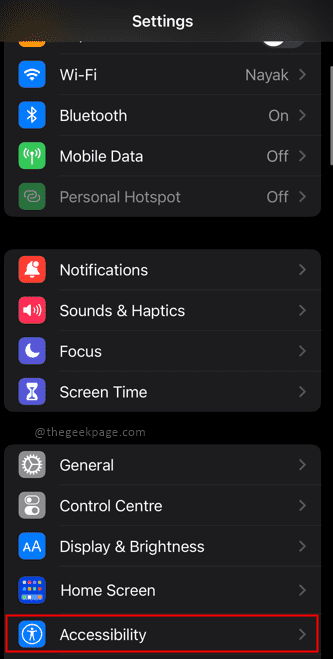
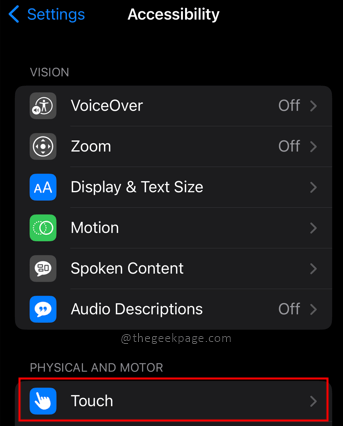
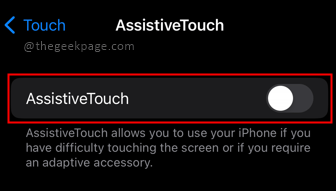
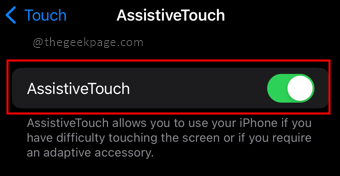
Langkah 2: Pilih Tap tunggal pilihan.
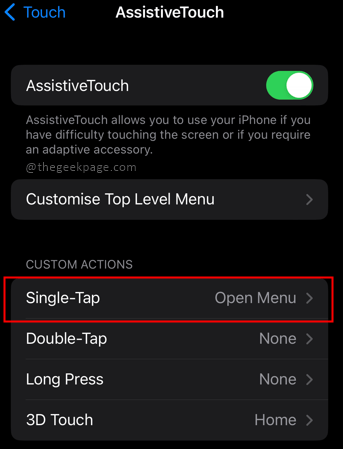
Langkah 3: Dari opsi di halaman berikutnya pilih Tangkapan layar.
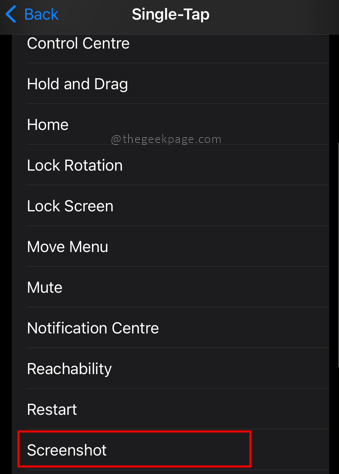
Catatan: Ini dapat digunakan untuk mengaktifkan tap ganda atau bahkan tekan lama untuk tombol beranda virtual.
Itu saja orang!! Bukankah itu keren? Kunci perangkat keras juga berguna, tetapi jika Anda ingin mengontrolnya akan kunci virtual, Anda masih bisa melanjutkan dan mengaturnya. Memiliki tombol beranda virtual selalu menjadi pilihan yang berguna untuk banyak tugas seperti tangkapan layar. Semoga artikel ini bermanfaat dan informatif. Terima kasih telah membaca!!
- « Cara mengunduh driver ethernet untuk windows 11/10
- Media WhatsApp yang diunduh tidak ditampilkan di Galeri Perangkat Android »

